SSH与安全Shell为网络协议,SSH主要是用来取代连接到Linux/Unix电脑时远程等其他不安全的连接方式。目前SSH主要有SSH1和SSH2两个版本,HostMonster用户均使用更安全及保护能力更强的SSH2协议。
用户进行SSH连接前,需要先开通HostMonster主机账户SSH功能,其操作可参考JustHost如何开通SSH功能文章。用户登录HostMonster cPanel账户后,点击“SSH/Shell Access”图标,在选择“Manage SSH Access”及“SSH access enabled”后,确认点击“Submit”提交即可。
SSH通常是与远程服务器上的后台程序建立安全连接,经常用于安全地文件传输、登录/远程管理远程服务器或FTP。下文中将详细介绍如何在Windows、Mac OS X和Linux上用SSH进行连接,其中Mac OS X与Linux的操作步骤相同。
Windows - PuTTY
1、 打开PuTTY,点击左侧“Session”,在右边“Host Name”下文本框中输入您的域名,如图1所示;
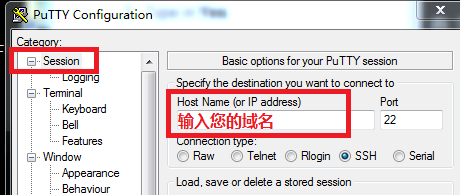
图1 输入主机名称
2、 点击左侧“Connection”-->“SSH”,其“Preferred SSH protocol version”选择2,如图2所示;
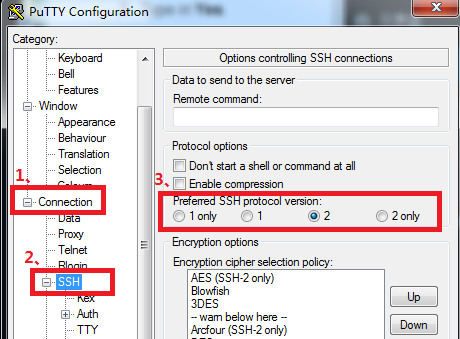
图2 选择“Preferred SSH protocol”版本
3、 选择“Connection”-->“SSH”-->“Auth”项,点击“Browse”选择存储在本地的私有密钥文件,如图3所示;
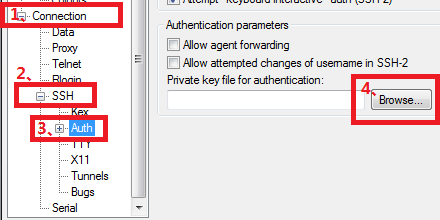
图3 浏览本地密钥文件
4、 如果您希望在连接时自动将用户名发送到服务器,则可在“Connection”-->“Data”中的“Auto-login username”文本框后填上账户用户名,如图4所示;
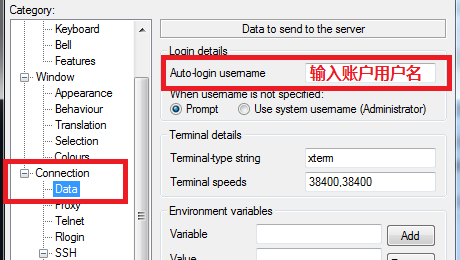
图4 设置自动登录用户名
5、 点击“Session”,并在“Saved Sessions”下方文本框输入名称(如“my site”),点击“Save”,即可在以后会话中使用此次设置,如图5所示。
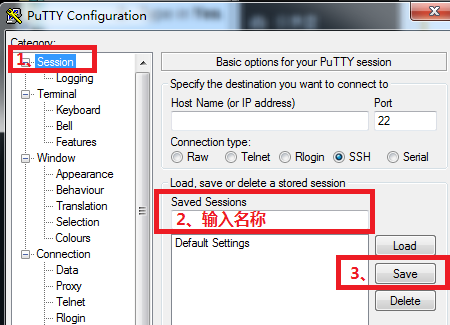
图5 保存会话设置
Mac/Linux – Terminal
其中,Mac OS X任意版本均配备Terminal应用程序,Linux系统中Gnome和KDE均附带有终端程序。
1、 打开应用程序“Utilities folder/”;
2、 打开Terminal;
3、 输入引号里的内容“ssh username@example.com”,用户可输入cPanel用户名作为SSH用户名,其中cPanel用户名可在左手边状态栏找到。
4、 按回车键
如果您是第一次连接,将会提示需要对主机真实性进行验证,如
The authenticity of host 'example.com' can't be established. RSA key fingerprint is da:e5:96:49:99:75:d7:79:45:75:7d:62:0c:5a:1f:0d. Are you sure you want to continue connecting (yes/no)?
- 验证域名是正确的;
- 输入“Yes”;
- 按回车键;
5、输入cPanel密码;在输入密码时屏幕上并不是显示任何字符,输入完成后,按回车键即可。







